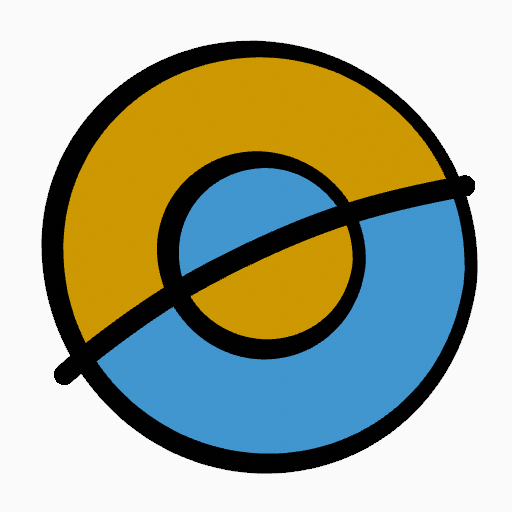Fyllningsverktyg¶
Referens
- Läge:
Ritningsläge
- Verktyg:
Fill-verktyget används för att automatiskt fylla i områden med slutna streck.
Verktyget Fill använder någon av penslarna Grease Pencil Fill i ritläge. Om du aktiverar en pensel från en tillgångshylla eller penselväljare aktiveras även det här verktyget för enkelhetens skull.
Verktygsinställningar¶
Brush Asset¶
Tillgångsväljaren kan användas för att öppna en popup-läsare för tillgångar för att välja den aktiva penseltillgången för verktyget.
Se Operatörer av tillgångar för mer information.
Inställningar för pensel¶
Du kan också konfigurera penselns huvudinställningar som visas i Verktygsinställningar för enkelhetens skull.
- Riktning Ctrl
Den del av området som ska fyllas.
- Normal:
Fyller ut området inuti formen under markören.
- Omvända:
När du klickar utanför ritningen fylls alla former som berör området under markören.
- Precision
Multiplikator för fyllningsgränsens noggrannhet. Högre värden är mer exakta men långsammare.
- Dilatat/kontrakt
Storlek i pixlar för att expandera eller krympa fyllnadsområdet från streckgränsen.
- Tjocklek
Tjockleksradien för gränslinjen i pixlar.
Avancerat¶
- Begränsning
Anger vilken typ av beräkning av fyllnadsgränser som ska utföras.
- Alla:
Använd tjockleken på strecken och redigeringslinjerna tillsammans.
- Strokes:
Använd endast tjockleken på strecken (ignorera redigeringslinjer).
- Redigeringslinjer:
Använd endast redigeringslinjerna (strunta i streck).
- Visa linjer (ögonikon)
Växla visa hjälplinjer för att se fyllningsgränsen.
- Sikt
Bestämmer vilka Layers som ska användas för gränsstreck.
- Synlig:
Beräknar gränser baserat på alla synliga lager.
- Aktiv:
Beräknar gränser baserat på det aktiva lagret.
- Lagret ovanför:
Beräknar gränser baserat på skiktet ovanför det aktiva skiktet.
- Lager nedanför:
Beräknar gränser baserat på lagret under det aktiva lagret.
- Allt ovanför:
Beräknar gränser baserat på alla lager ovanför det aktiva lagret.
- Alla nedan:
Beräknar gränser baserat på alla lager under det aktiva lagret.
- Förenkla
Antal förenklingssteg som ska tillämpas på begränsningslinjen. Högre värden minskar noggrannheten i det slutliga fyllda området.
- Ignorera Transparent
När den är aktiverad tas inte hänsyn till stroke med transparens vid beräkningar av fyllnadsgränser.
Värdereglaget styr tröskeln för att betrakta ett material som transparent.
- Begränsa till vyport
När den är aktiverad fylls endast synliga områden i visningsfönstret.
Slutande av gap¶
Gap closure lines är automatiska temporära linjer som hjälper till att stänga luckor på strecken.
- Storlek
Kontrollera storleken på linjeförlängningen eller omkretsen som ska användas för att beräkna linjerna som ska täppa till luckorna.
- Läge S
Anger vilken typ av metod för att stänga gapet som ska användas.
- Radie:
Använder radien av omkretsen av öppnade närmaste punkter för att beräkna en linje som stänger gapet.
- Utöka:
Förlänger de öppnade slagen för att täppa till luckor.
- Visuella hjälpmedel
Toggle visa stängningslinjer hjälpare.
- Strokes Kollision D
Kontrollera om förlängningslinjerna kolliderar med strecken och stoppa förlängningen om en kollision upptäcks.
- Endast kollidera linjer
Används endast för att stänga luckor om de förlängda strecken kolliderar.
Användning¶
Välja pensel och material¶
I verktygsinställningarna väljer du den pensel-, material- och färgtyp som ska användas med verktyget. Verktyget Fill använder Fill Brush-typer. Se Inställningar för pensel för mer information.
Fyllning av områden¶
Klicka på LMB i ett område med slutet streck. Verktyget kommer automatiskt att beräkna gränsen och skapa en ny sluten stroke fylld med det valda materialet.
Gränsdragningar¶
Om du har en stor lucka i ett område som du vill fylla kan du lägga till begränsningsstreck manuellt, en tillfällig hjälplinje för att stänga öppna former. För att skapa ett gränsstreck använder du Alt-LMB och drar en linje för att stänga det önskade området.

Originalritning.¶ |

Lägg till begränsningsstreck för att stänga öppna områden (röda linjer).¶ |

Använd verktyget Fill för att läcka material på det nya slutna området.¶ |
När du är nöjd med fyllningsresultatet kan du ta bort gränsstrecken med hjälp av verktyget Clean Up i Grease Pencil Menu i redigeringsläget.
Automatisk lucköppning¶
Ett mer automatiskt sätt att täppa till luckor i ett område som du vill fylla är att använda tillfälliga hjälplinjer. Det finns två metoder att använda ”Radius” eller ”Extend”
Radius använder tillfälliga hjälplinjer som beräknas utifrån radien för närliggande öppna punkter för att stänga öppna former. Ställ in storleken större än noll för att kontrollera cirkelstorleken över öppna punkter (cirkeln försvinner när linjen stänger gapet). Klicka över det område du vill fylla och ändra längden på strecken med hjälp av PageUp PageDown eller Wheel. När du är nöjd med längden och är säker på att de tillfälliga strecken korsar varandra klickar du igen för att fylla området.

Originalritning.¶ |

Använd Radius-läget för att stänga öppna områden (röda cirklar och cyanfärgade linjer).¶ |

Använd Fill Tool för att läcka material på det nya slutna området.¶ |
Extend använder tillfälliga hjälplinjer som förlänger de faktiska streckens ändar för att stänga öppna former. Ställ in storleken större än noll för att använda de förlängda linjerna, klicka över det område du vill fylla och ändra längden på strecken med hjälp av PageUp/PageDown, Wheel eller en pennas MMB. När du är nöjd med längden och är säker på att de tillfälliga strecken korsar varandra klickar du igen för att fylla området.